Nexus
介绍
在前面我们写到,制品库是 承接CI构建后的产出制品的仓库 。具有版本管理,历史管理,权限校验等功能。
在这里,我们选用 Nexus3 作为制品库。
拉取 Neuxs 镜像
老规矩,先拉取nexus镜像。命令不多解释:
docker pull sonatype/nexus3
启动 Nexus 容器
在 /home 下面新建一个名为 nexus 的文件夹,方便我们存放 Nexus 相关数据。并赋予权限
mkdir /home/nexus && chown -R 200 /home/nexus
然后启动容器。
docker run -d -p 8081:8081 -p 8082:8082 \
--name nexus \
-v /home/nexus:/nexus-data \
--restart always \
sonatype/nexus3
2
3
4
5
Nexus 的主服务端口是8081,但 Nexus Docker 制品库还需要分配一个新的端口作为服务端口。
这里没有演示分配哪个端口,想分配自己加 -p 参数即可。在这里我使用8082作为 docker 服务端口
将8081,8082端口添加到防火墙规则内:
firewall-cmd --zone=public --add-port=8081/tcp --permanent
firewall-cmd --zone=public --add-port=8082/tcp --permanent
systemctl reload firewalld
2
3
查看防火墙生效的配置:
firewall-cmd --list-all
其中可以看到
8081和8082已经加入到防火墙
访问 Nexus
打开浏览器地址栏,访问 Nexus 的服务地址。启动时间比较长,需要耐心等待。可以使用 docker logs 命令查看启动日志。如果显示以下文字,代表启动成功。
docker logs -f nexus
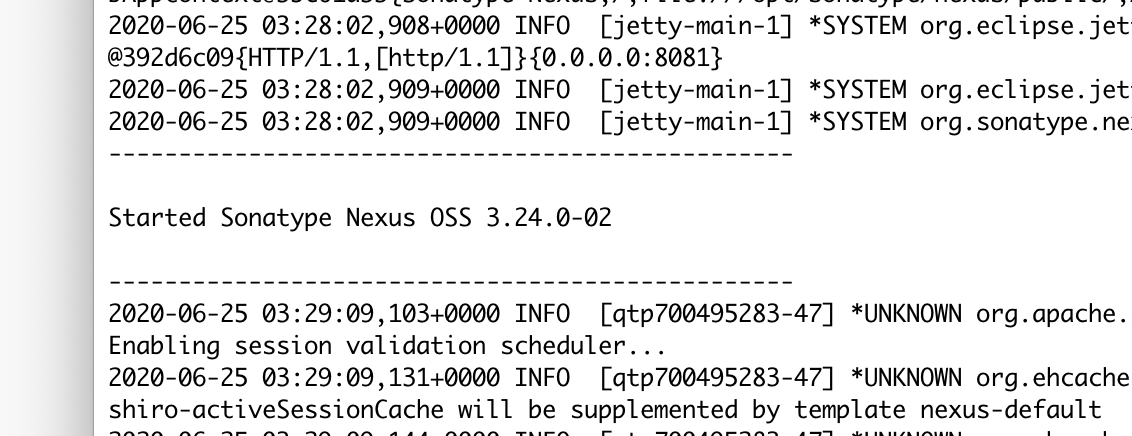
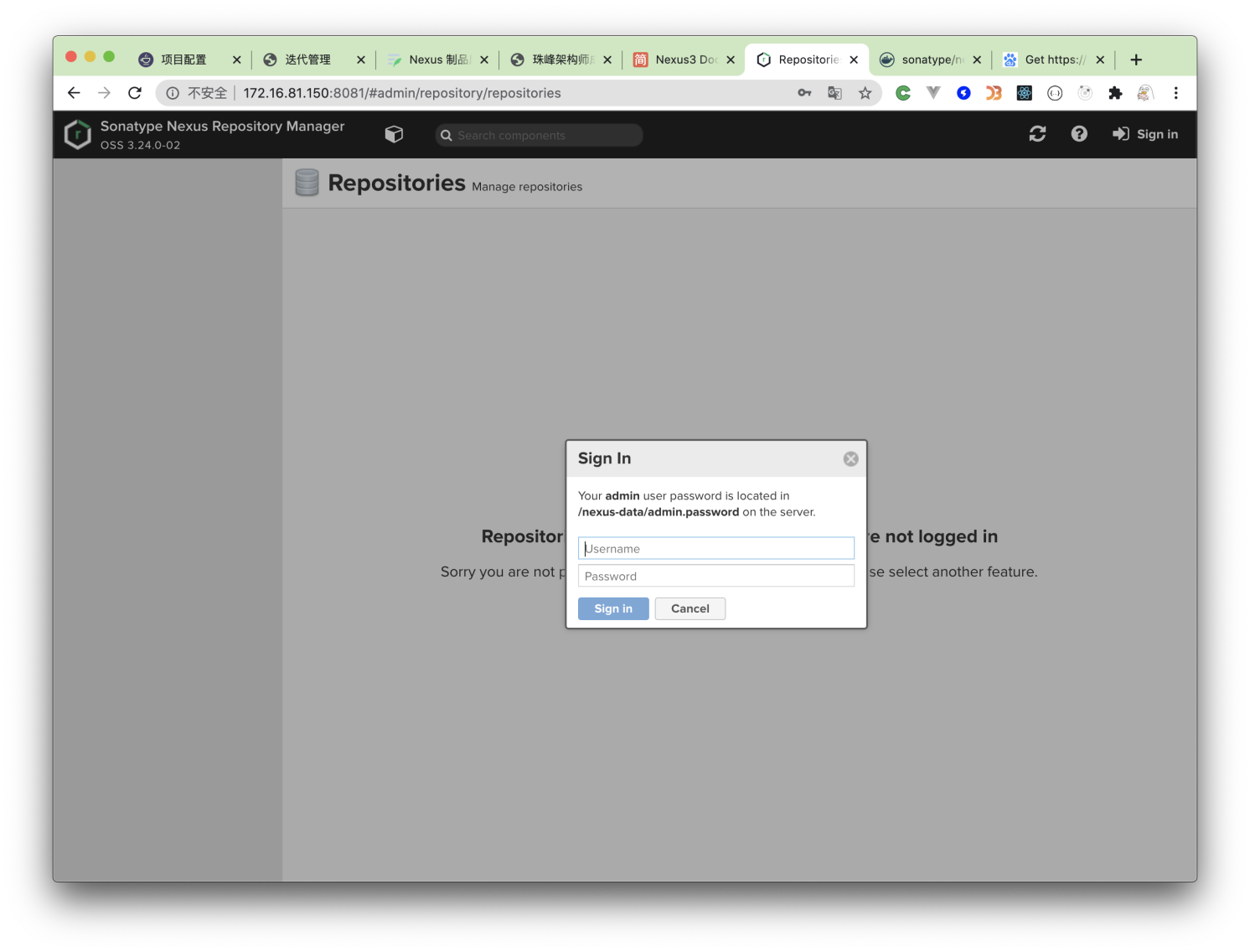
配置 Nexus
启动成功后,会显示上图提示文字。需要我们输入 默认密码 初始化配置。可以在这里找到:
cat /home/nexus/admin.password
# 6cd3cb39-2479-48ca-8ca0-831342b6f29d
2
将获取到的密码输入进去,用户是 admin 。
修改新密码后,会进入到这一步。这一步的意思是 "是否开启匿名访问"。匿名访问是指:我们在任何没有登录的情况下,拉取(推送)制品到制品库,都算匿名访问。 这是个很便捷,也很危险 ⚠️ 的行为。
例如,这个制品库也支持 node 的 NPM 私有库。那么我们在没有 npm login 这个制品库之前,就可以进行 npm install npm publish ,其实是不太安全的。那么任何一个知道制品库地址的人,都可以任意进行推送和获取资源。
这里我们为了测试,可以先允许开启匿名访问。选择 Enable anonymous access ,点击下一步。
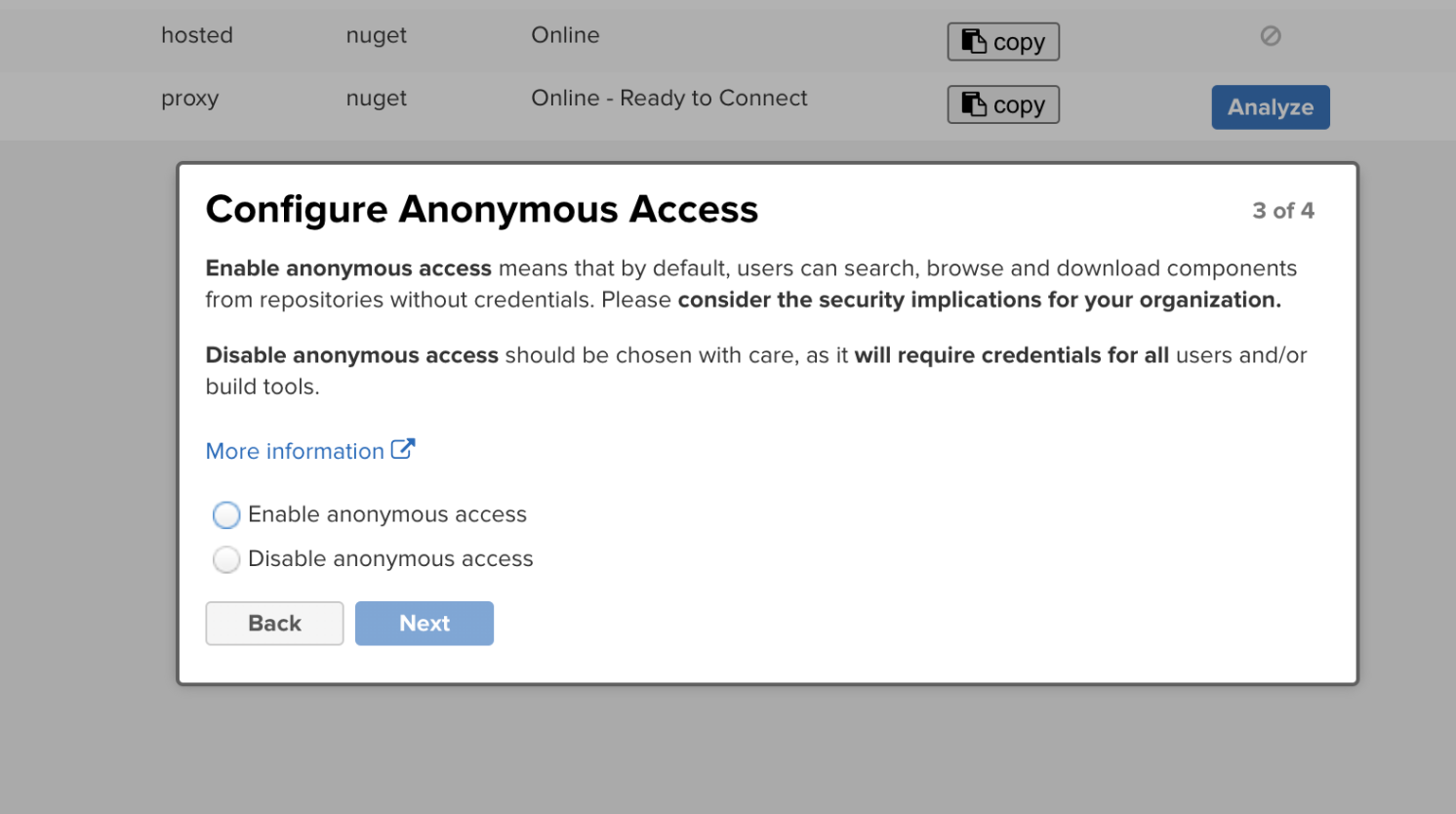
创建一个 Docker 私服
我们使用有权限的账号登录后,点击页面头部导航栏的 齿轮 图标,选择左侧菜单中的 Repositories ,点击 Create repository 。
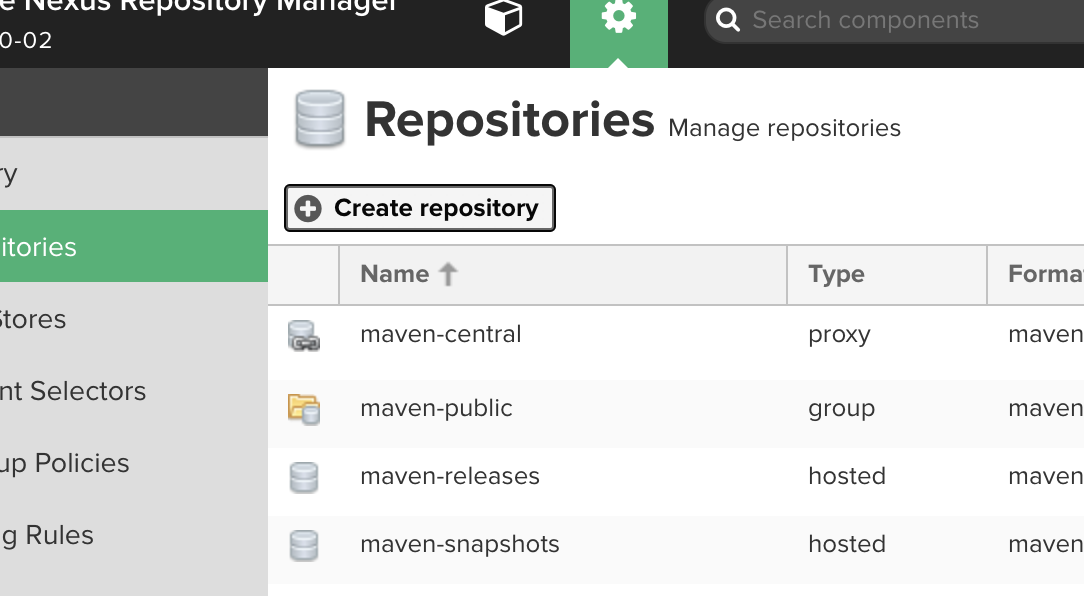
点击后,我们可以看到一个列表,这就是Nexus所支持的制品库类型。其中有我们要使用的Docker,也有熟悉的 Npm。我们在里面找到 Docker:
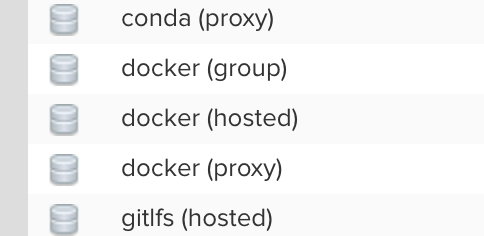
但是 Docker 有三种,该选哪个呢?
制品库的类型
在Nexus中,无论什么制品库,一般分为以下三种类型:
proxy: 此类型制品库原则上 “只下载,不允许用户推送”。可以理解为缓存外网制品的制品库。例如,我们在拉取nginx镜像时,如果通过proxy类型的制品库,则它会去创建时配置好的外网docker镜像源拉取(有点像cnpm)到自己的制品库,然后给你。第二次拉取,则不会下载。起到
缓存的作用。hosted:此类型制品库和proxy相反,原则上 ”只允许用户推送,不允许缓存“ 。这是私有库的核心,只存放自己的私有镜像或制品。
group:此类型制品库用作以上两种类型的 “集合” ,将上面两个库集合为一个使用。
表单解释
在这里,我们其实不需要缓存外网镜像,那么我们只需要 hosted类型 即可。选择 docker(hosted)。
我们将启动Nexus镜像时,配置好的 Docker 端口填入HTTP 内,可以先允许匿名拉取镜像。
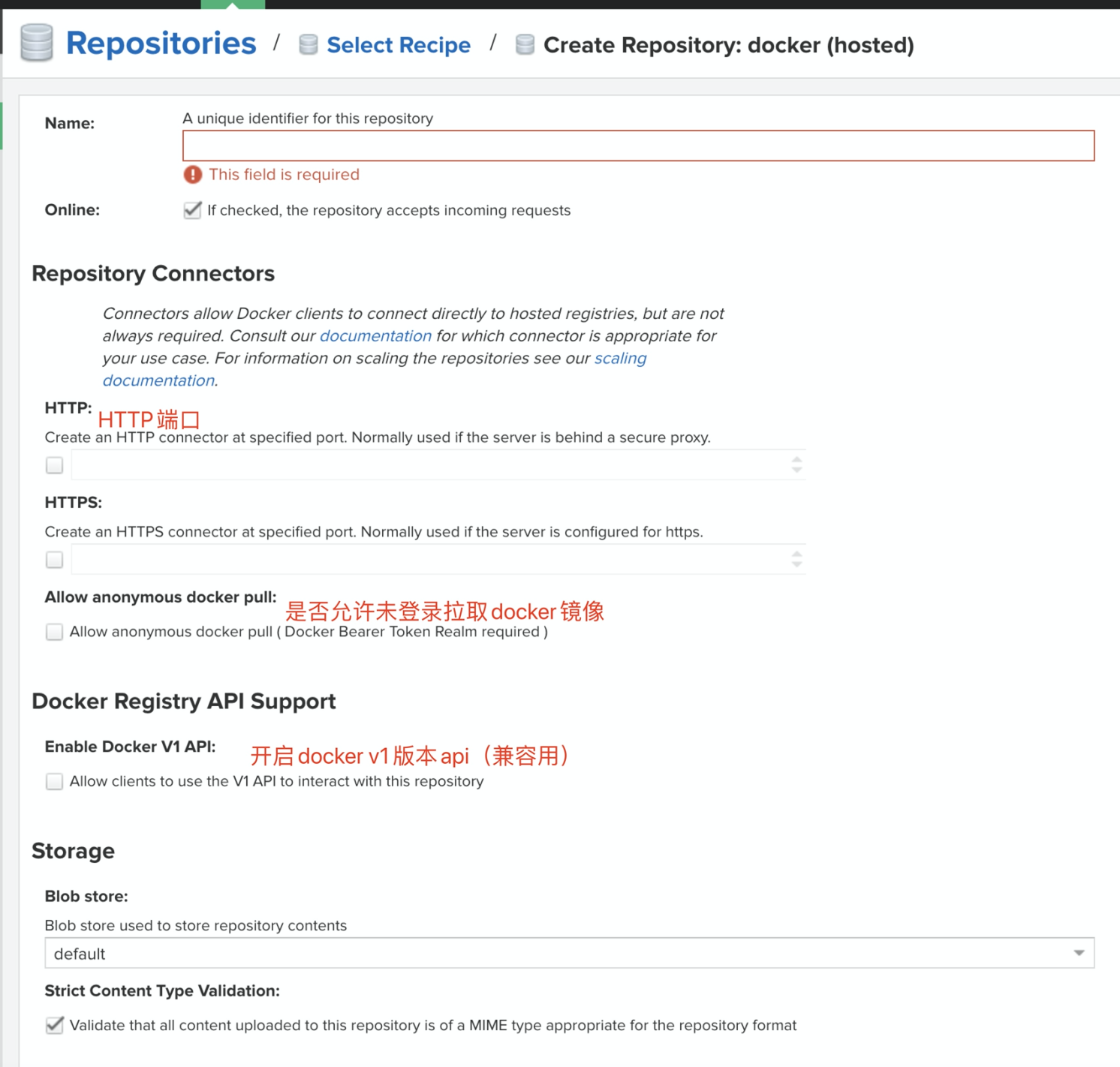
填写完成后,点击最下方的 Create repository,保存创建。
查看制品地址
找到我们刚刚创建的制品,点击上面的 copy,查看地址。
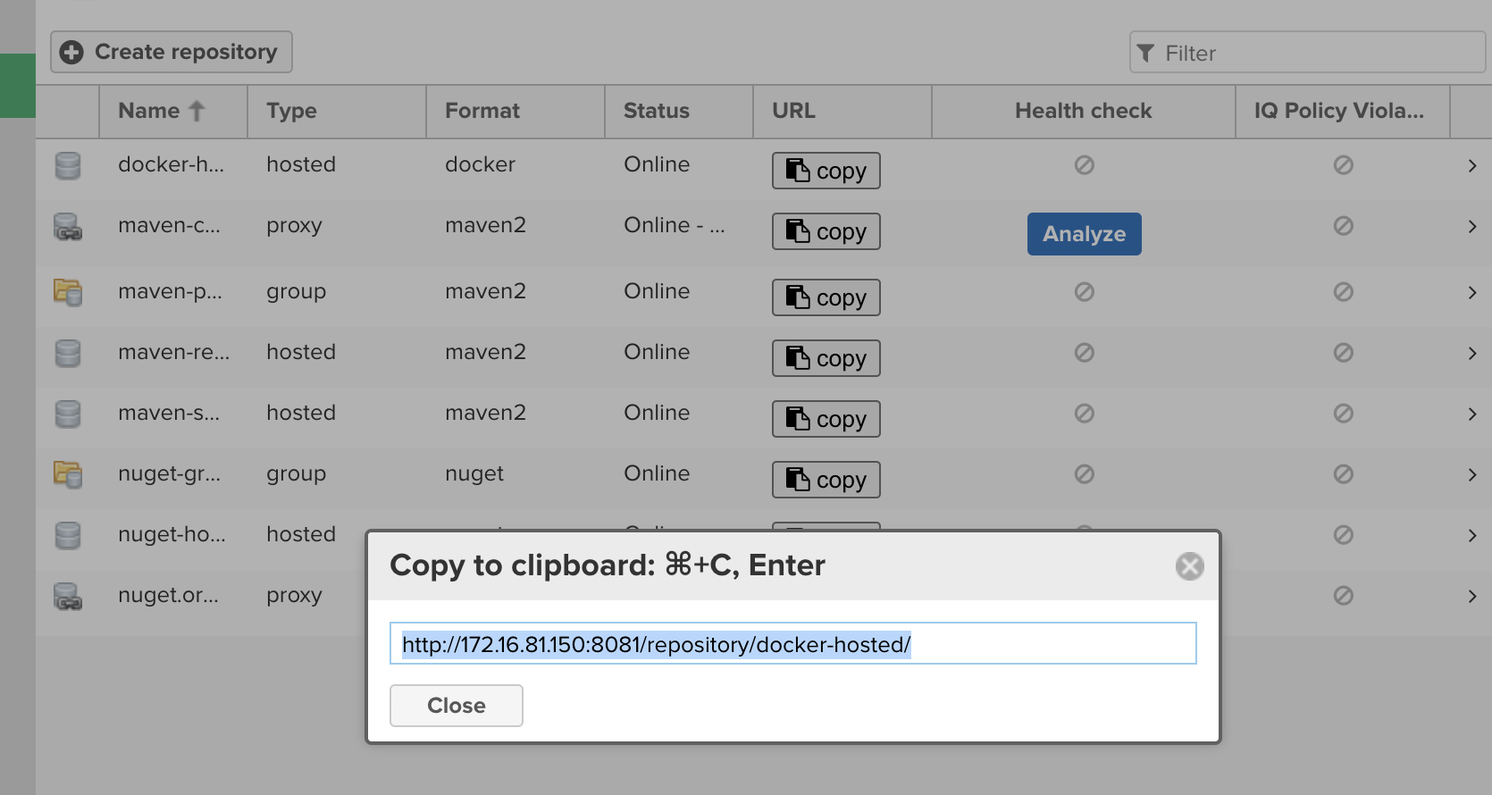
配置登录Docker权限
如果启动匿名拉取镜像 Allow anonymous docker pull 则需要配置 Docker Bearer Token Realm 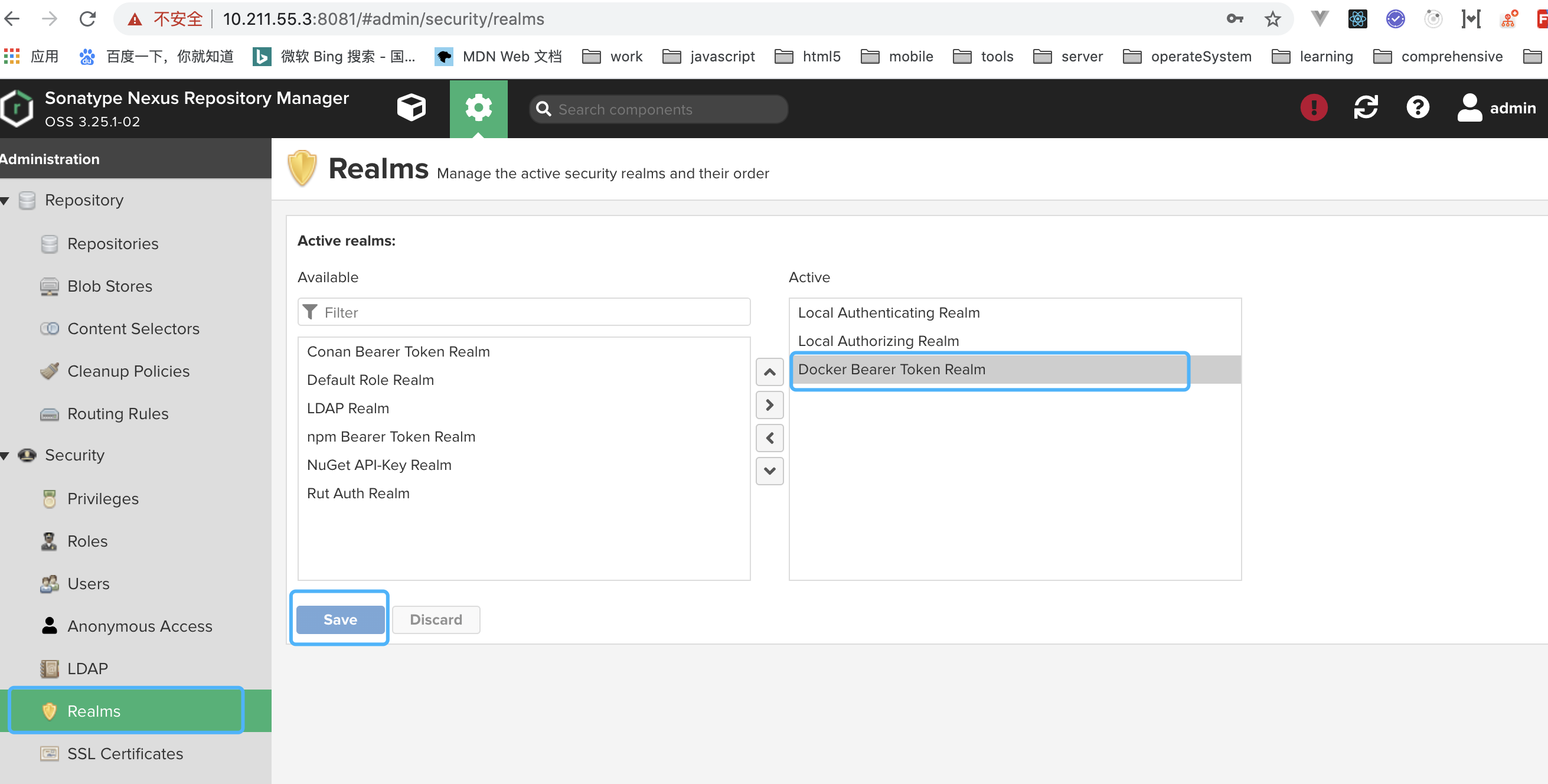
登录制品库
私服建设完成后,还需要在客户端配置一下才可以使用。
找到 daemon.json 文件,该文件描述了当前docker配置的镜像加速地址,和配置过的私服地址。
vi /etc/docker/daemon.json
找到 insecure-registries 字段,如果不存在就自己添加一个。值是数组类型,添加一条你的制品库地址。例如:
{
"registry-mirrors": ["https://之前配置的阿里云镜像.mirror.aliyuncs.com"],
"insecure-registries": ["172.16.81.50:8082"]
}
2
3
4
注意json格式,不能有多余的逗号
这里注意,nexus显示的镜像库端口为nexus服务端口,要替换为自己配置的端口才有效。
保存退出,重启 Docker
systemctl daemon-reload
systemctl restart docker
2
接着使用 docker login 命令尝试登录:
docker login 服务IP:端口
登录
login credentials会记录在/root/.docker/config.json中
如果不进行docker logout 服务器ip:端口操作,则服务器重启后无需再次登录
如果提示:Login Succeeded 则代表登录成功。
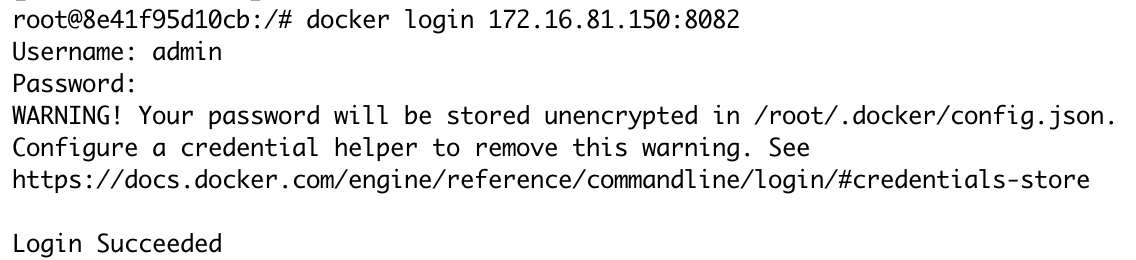
推送镜像到制品库
在这里,我们使用 docker push 命令推送一个本地的镜像到远程制品库。
还记得在我们前面安装 Jenkins 时,使用过 DockerFile 生成了自己的 Jenkins 镜像 -local/jenkins 。所以我们可以尝试,将 local/jenkins 推送到制品库。
但是,docker在推送一个镜像时,镜像的 Tag (名称:版本号) 必须开头带着镜像库的地址,才可以推送。例如下面两个镜像:
🙅 local/jenkins 不能推送
🙆 172.16.81.150:8082/local/jenkins 可以推送。
那我们怎么才能推送上去呢?
- 制作一份带镜像库地址的镜像:这个可以做,但是开销太大,需要走一遍制作流程
- 使用 docker tag 命令给已有的镜像打个标签:推荐使用,会将已有的镜像归位某个镜像库内。如下面格式
# docker tag <镜像ID> 新镜像名称[:版本]
docker tag bd695e3e4317 172.16.81.150:8082/local/jenkins
2
查看服务器上的docker镜像列表,可以使用docker images查看
这样,就可以重新打一个全新的tag,实现 “重命名” 功能。

接着我们使用 docker push命令进行推送:
docker push 172.16.81.150:8082/local/jenkins
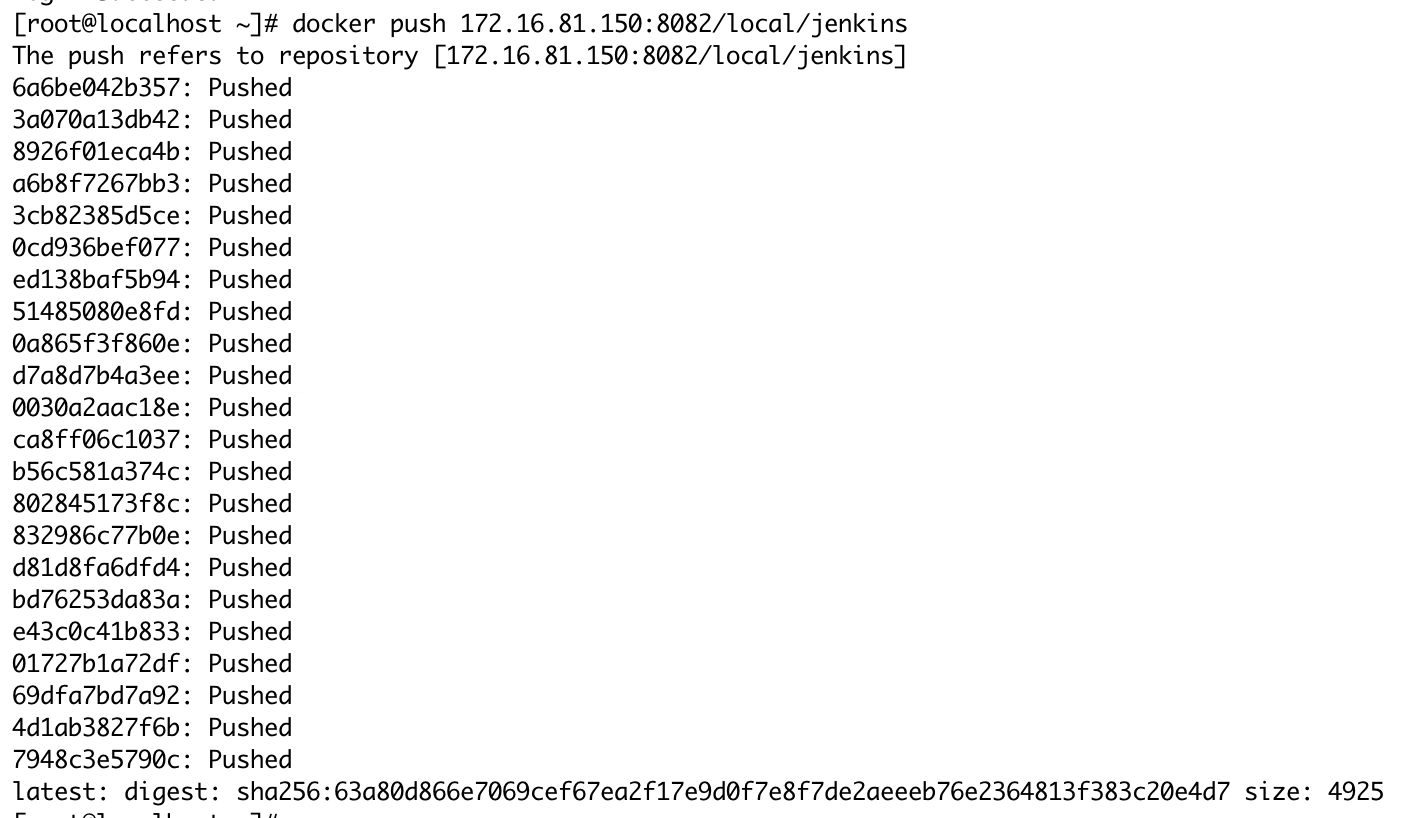
到这里,就代表推送成功。